Låsskärmsanteckningar är en av iPad: s bästa funktioner. Du kan trycka på din Apple Pencil på den olåsta iPad och omedelbart börja skriva eller rita på en lapp. Det är nästan lika snabbt som att ha en riktig penna och papper framför dig. Men visste du att du kan göra samma sak med din iPhone? Just det, du kan skapa och lägga till anteckningar direkt från låsskärmen - ingen Apple Pencil krävs.
Pennafria låsskärmsanteckningar
De iPads låsskärmsanteckningar kräver Apple Pencil, men på iPhone använder du bara en vanlig svepning, tillsammans med 3D -touch om du vill.
För att skapa en ny anteckning från iPhone: s låsskärm, sveper du bara upp från botten av skärmen för att öppna Kontrollcenter och trycker sedan på den lilla anteckningsikonen. Detta kommer att öppna en ny anteckning, eller en tidigare besättning, precis som på iPad. Du kan till och med anpassa beteendet från denna låsskärmsanteckning på samma sätt som du kan på iPad (mer om det om en sekund).
Men iPhone har några extra knep i den tryckkänsliga ärmen, liksom.
3D-Touch låsskärmsanteckningar på iPhone
Om du har en iPhone som stöder 3D-touch, kan du få åtkomst till några extra funktioner, direkt från samma låsskärms-anteckningsikon. Tryck bara hårt på ikonen, så kommer följande panel att dyka upp.
Foto: Cult of Mac
Härifrån är du bara ett tryck från att skapa en ny anteckning och hoppa rakt in i ett av följande underavsnitt:
- Ny lapp (en vanlig lapp)
- Ny checklista
- Ny fototeckning
- Ny skiss
Det är ganska kraftfulla saker. Möjligheten att starta Notes -appen direkt till den specialiserade sektionen du väljer direkt från låsskärmen gör Notes -appen särskilt användbar. Det största hindret för att använda en anteckningsapp är trots allt en brist på omedelbarhet. På en telefon blir det inte mycket mer omedelbart än så här.
Så här aktiverar du låsskärmsanteckningar på iPhone
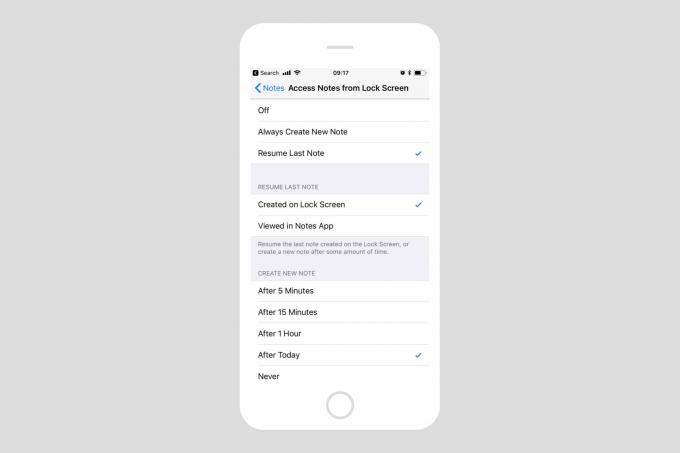
Foto: Cult of Mac
Inställningarna för låsskärmsanteckningar finns i Inställningar> Anteckningar> Få åtkomst till anteckningar från låsskärmen, samma som på iPad. Du har två alternativ som kan ändras. Ett alternativ väljer vad som händer när du trycker på kontrollcenterens låsskärmsikon: Av är självförklarande. Skapa alltid en ny anteckning skapar en ny, tom lapp varje gång du öppnar anteckningarna på låsskärmen. Återuppta senaste anteckningen Skapad på låsskärmen håller samma lapp hängande lite längre (du kan välja hur länge), så att du kan fortsätta arbeta med den.
Och Återuppta den senaste anteckningen som visas i Notes -appen visar dig den senaste anteckningen du skapade, oavsett om den gjordes i Notes -appen eller skapades från låsskärmen. Detta kan vara en säkerhetsrisk, så du kan välja om du vill ha ett lösenord efter en viss tidsperiod.
Den andra delen av låsskärmens anteckningsinställningar är att göra med tiden. Du kan antingen ställa in hur lång tid du har innan en anteckning är låst, eller så kan du ställa in hur lång tid det tar innan en ny anteckning skapas från låsskärmen. Jag har min inställd på After Today. Detta ger mig en ny lapp varje dag, som jag kan använda för att göra-saker, inköpslistor eller något annat jag behöver skriva ner.
Extra inställningar topp aktiverar låsskärmsanteckningar på iPhone
På iPad räcker ovanstående inställning för att få saker att fungera, men på iPhone finns det ytterligare två inställningar att besöka. En är kontrollcentret, som finns i Inställningar> Kontrollcenter> Anpassa kontroller. Här måste du lägga till knappen Notes i Kontrollcenter. Gör det genom att trycka på den gröna + -knappen bredvid Anteckningar.

Foto: Cult of Mac
Därefter måste du aktivera Kontrollcenter på låsskärmen. Du har förmodligen redan det här, men om inte, gå till Inställningar> Touch ID och lösenord. Ange ditt lösenord när du uppmanas och rulla sedan ner till avsnittet med titeln Tillåt åtkomst när den är låst. Aktivera sedan bara Control Center med vippomkopplaren.

Foto: Cult of Mac
Bonustips: Du kan också lägga till anteckningar i Kontrollcenter på iPad och få samma snygga genvägar till djupa Notes -sektioner. Du måste bara trycka länge på ikonen istället för att använda 3D Touch.
När jag upptäckte denna inställning var jag ganska upphetsad. När allt kommer omkring finns iPhone i stort sett alltid i min ficka, medan iPad inte är det. Och även om jag har min iPad med mig kanske jag inte har Apple Pencil.


